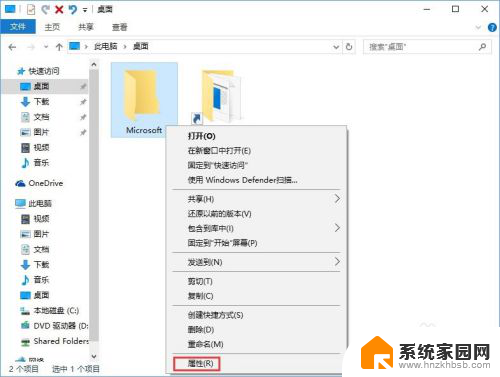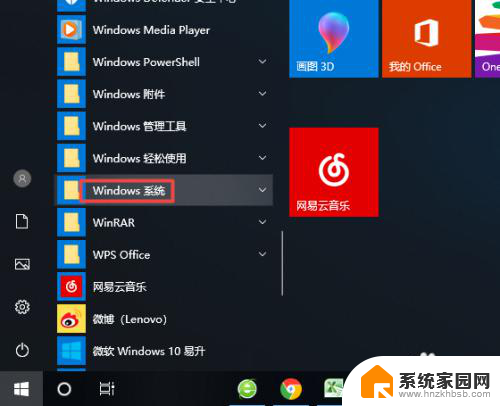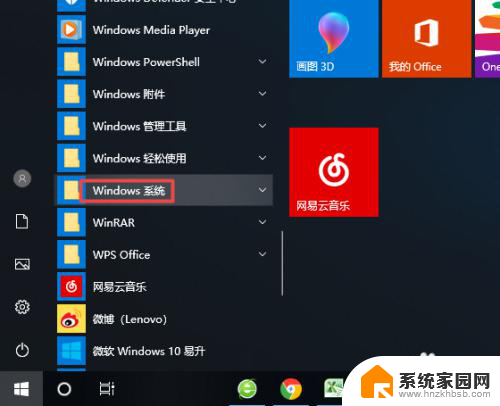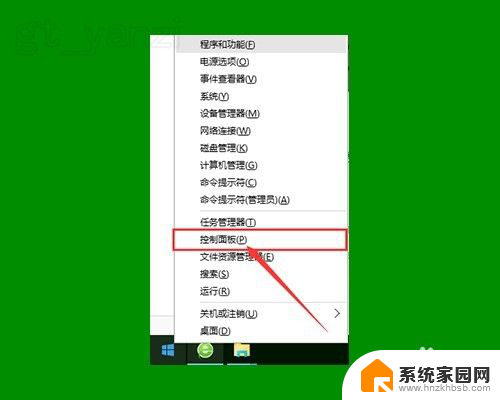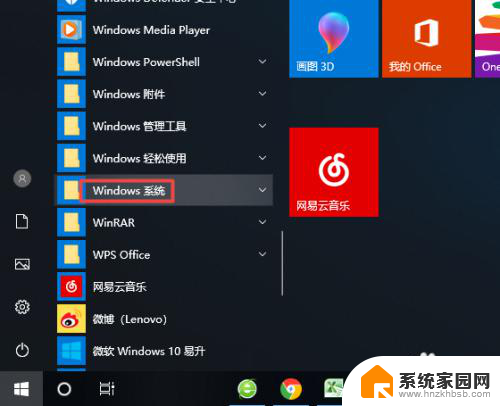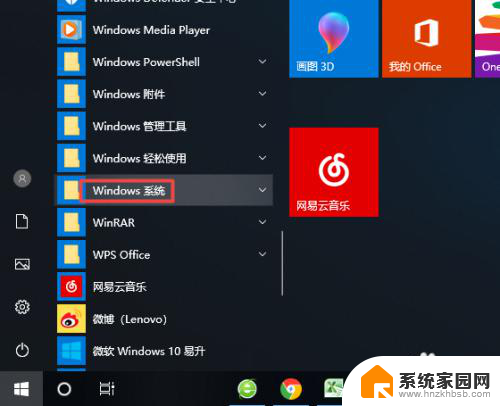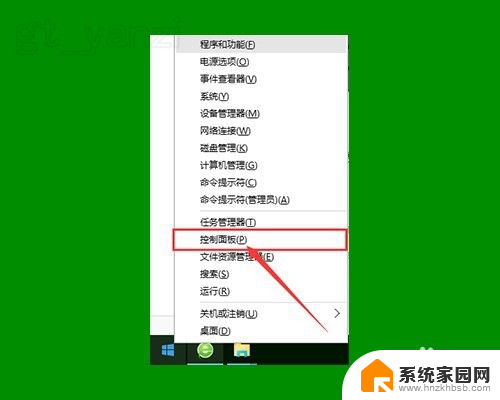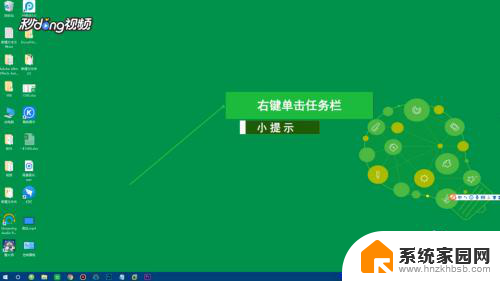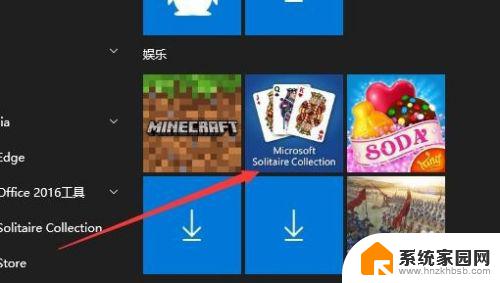win10应用有个盾牌 Win10如何隐藏软件图标小盾牌
更新时间:2024-07-09 15:04:37作者:yang
在使用Windows 10操作系统时,有时候我们希望隐藏一些不常用的应用软件图标,以便简化桌面界面或保护隐私信息,而在Win10中,有一个很实用的功能就是可以给应用软件添加一个小盾牌,通过这个小盾牌可以方便地隐藏软件图标。Win10如何隐藏软件图标并添加小盾牌呢?让我们一起来探讨一下这个功能的使用方法和相关注意事项。
方法如下:
1.首先,打开运行对话框,输入”gpedit.msc“命令,点击确定,进入组策略界面
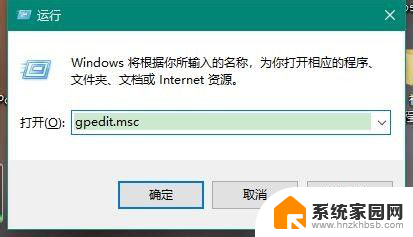
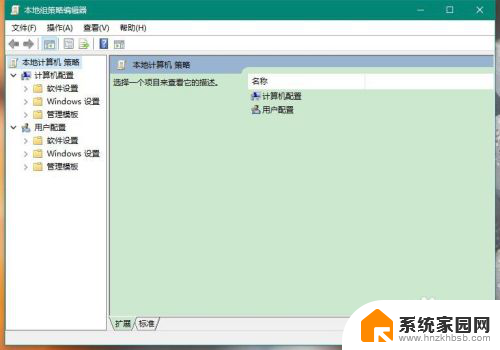
2.其次,找到“安全设置”里的“安全选项”
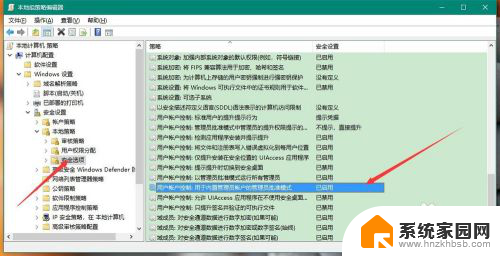
3.再次,将“安全选项”里的“用户账户控制:用于内置管理员账户的管理员批准模式”设置为“已禁用"。点击确定保存设置
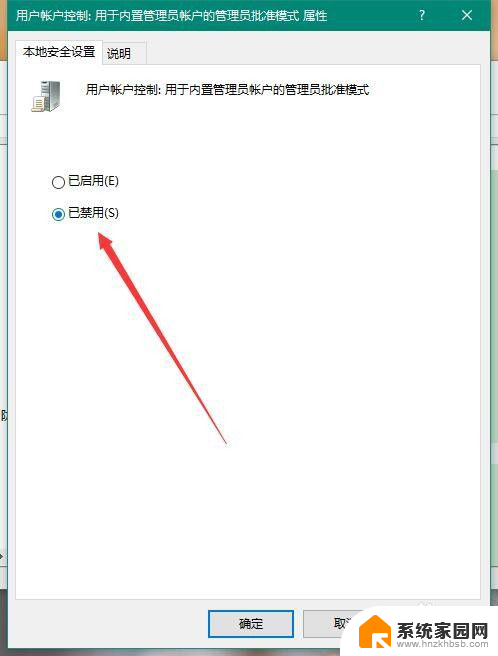
4.之后,打开控制面板,选择”用户账户“,进入”用户账户“界面
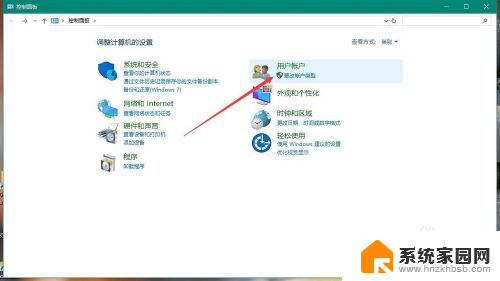
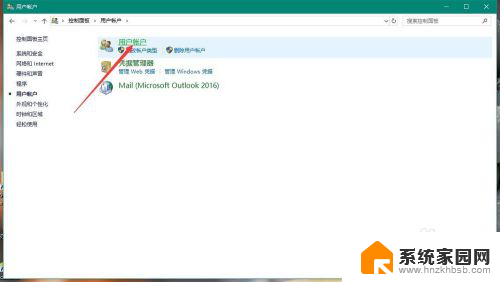
5.最后,在”更改用户账户控制设置“里将滑块滑到最下方,点击确定保存设置即可
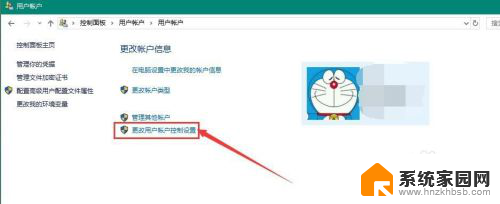
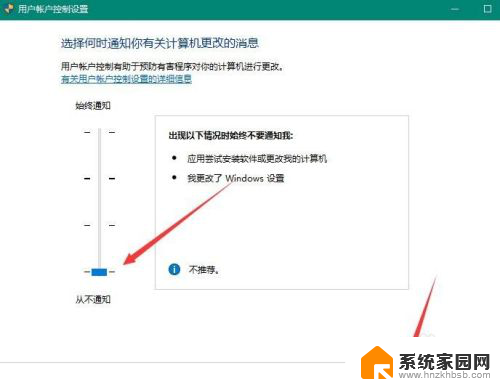
以上是win10应用有个盾牌的全部内容,如果遇到这种情况,可以尝试按照以上方法解决,希望对大家有所帮助。